Kako aktivirati navidezno sledilno ploščico Windows 10 Creators Update
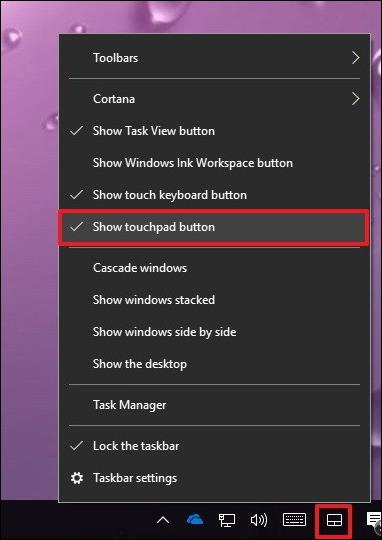
Navidezna sledilna ploščica v Windows 10 Creators Update je navidezna sledilna ploščica posebej za naprave z zasloni na dotik.
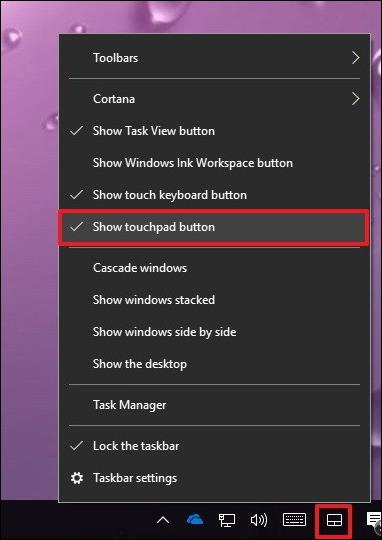
Virtual Touchpad je virtualna sledilna ploščica posebej za operacijski sistem Windows 10 Creators Update in jo je mogoče uporabljati samo v napravah z zasloni na dotik. Ta funkcija ima veliko prilagoditev in nastavitev za uporabnike, zlasti če ima sledilna ploščica težave ali če ima zaslon na dotik napake.
Za uporabo te funkcije pa mora vaš računalnik posodobiti na Windows 10 Creators Update. Zlasti Virtual Touchpad bo veljal samo za naprave, ki podpirajo zaslone na dotik. Spodnji članek vas bo vodil, kako aktivirati in prilagoditi navidezno sledilno ploščico v Windows 10 Creators Update.
Korak 1:
Najprej, za aktiviranje boste z desno miškino tipko kliknili opravilno vrstico in izbrali Prikaži gumb sledilne ploščice .
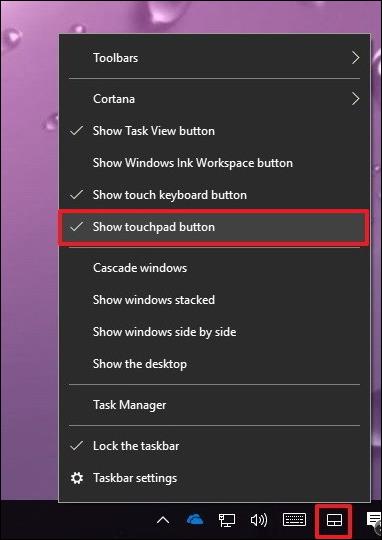
2. korak:
Ko v računalniku odpremo navidezno sledilno ploščico, bomo v opravilni vrstici videli ikono sledilne ploščice s tremi glavnimi funkcijami, vključno z levo miško, desno miško in sledilno ploščico, podobno kot na prenosniku.
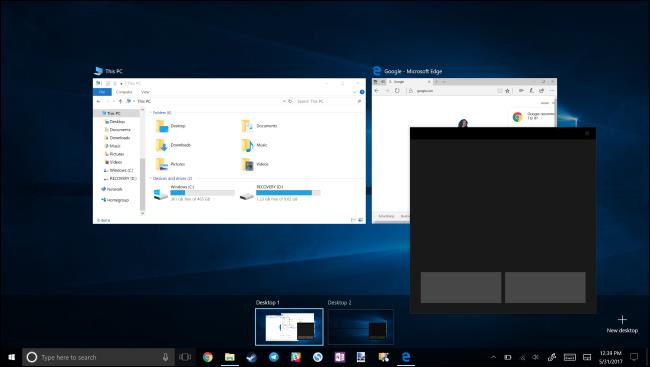
Navidezna sledilna ploščica lahko deluje na katerem koli računalniškem zaslonu in deluje kot navidezna tipkovnica. Uporabniki morajo samo klikniti ikono sledilne ploščice v opravilni vrstici, če jo želijo uporabiti.
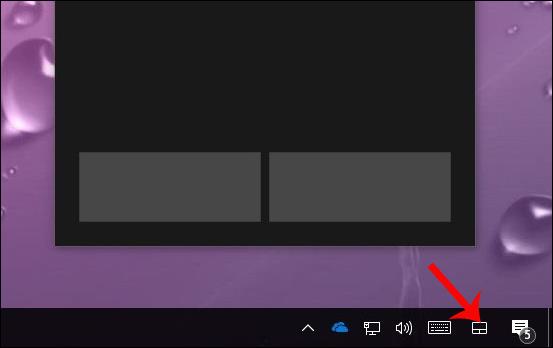
3. korak:
Če želite prilagoditi Virtual Touchpad, pritisnite kombinacijo tipk Windows + I, da odprete vmesnik Windows Settings . Nato kliknite Naprave .
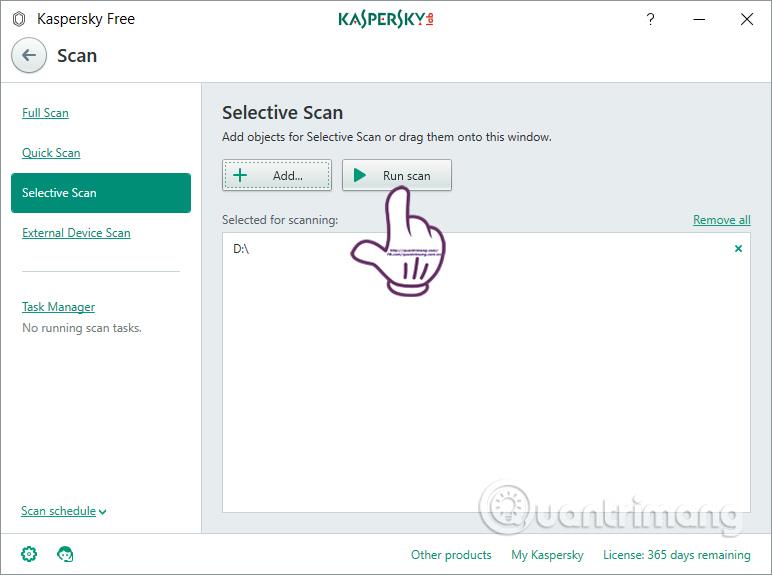
4. korak:
V novem vmesniku kliknite sledilno ploščico na seznamu na levi strani vmesnika. Ko je navidezna sledilna ploščica uspešno aktivirana, se prikaže sledilna ploščica z nastavitvami, kot je prikazano na sliki, ki jih uporabniki lahko prilagodijo.
Tukaj lahko izberemo hitrost za navidezni dotik, izberemo izvajanje operacij z 1 prstom, 2 prstoma ali 3 prsti hkrati, da uporabimo navidezno sledilno ploščico z več dotiki.
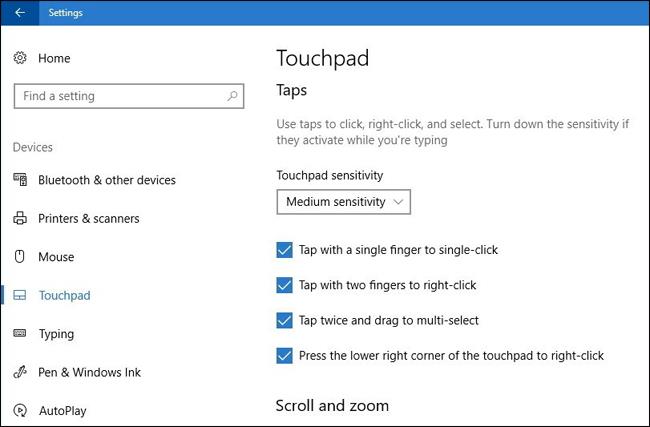
5. korak :
Nato bomo prilagodili operacijo drsenja in povečave z 2 prstoma za pomanjšanje ali povečavo slike. Nato lahko prilagodite dejanje, izvedeno s tremi prsti, s številnimi različnimi možnostmi nastavitev.
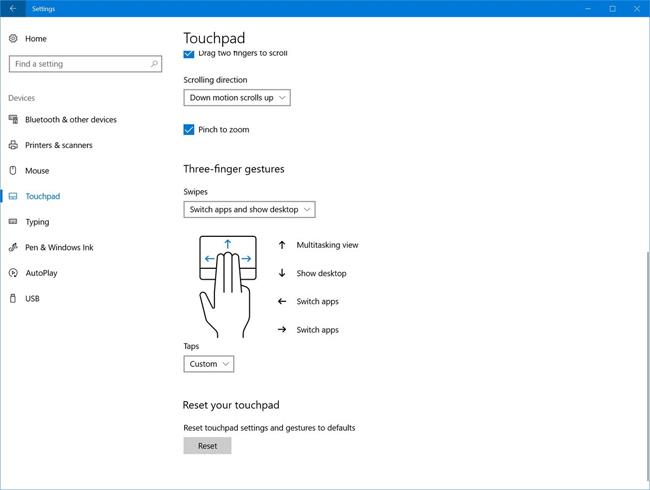
6. korak:
Ko nastavite delovanje s 3 prsti, boste prešli na prilagajanje delovanja s 4 prsti. Če se želite vrniti na prejšnje nastavitve, samo pritisnite gumb Reset .
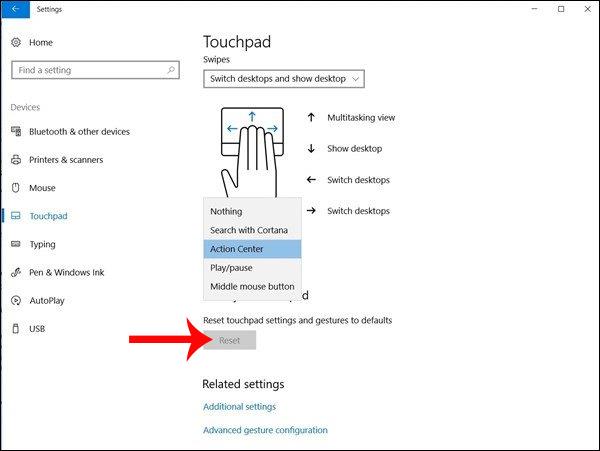
Več elementov prilagajanja za Virtual Touchpad si lahko ogledate v članku Kako prilagoditi sledilno ploščico v Windows 10 Creators Update . Vmesnik za izvedbo bo enak, tako da lahko sledite.
Še ena možnost za uporabo v Windows 10 Creators Update z napravami z zaslonom na dotik, ko ima sledilna ploščica med uporabo težave. Na splošno se uporaba virtualne sledilne ploščice ne razlikuje od sledilne ploščice, koraki za nastavitev potez so še vedno podobni.
Želim vam uspeh!
Način kioska v sistemu Windows 10 je način samo za uporabo ene aplikacije ali dostop do samo 1 spletnega mesta z gostujočimi uporabniki.
Ta vodnik vam bo pokazal, kako spremenite ali obnovite privzeto lokacijo mape Camera Roll v sistemu Windows 10.
Urejanje datoteke gostiteljev lahko povzroči, da ne morete dostopati do interneta, če datoteka ni pravilno spremenjena. Naslednji članek vas bo vodil pri urejanju datoteke gostiteljev v sistemu Windows 10.
Če zmanjšate velikost in kapaciteto fotografij, jih boste lažje delili ali pošiljali komurkoli. Zlasti v sistemu Windows 10 lahko z nekaj preprostimi koraki množično spreminjate velikost fotografij.
Če vam zaradi varnosti ali zasebnosti ni treba prikazati nedavno obiskanih predmetov in mest, jih lahko preprosto izklopite.
Microsoft je pravkar izdal Windows 10 Anniversary Update s številnimi izboljšavami in novimi funkcijami. V tej novi posodobitvi boste videli veliko sprememb. Od podpore za pisalo Windows Ink do podpore za razširitev brskalnika Microsoft Edge, meni Start in Cortana sta bila prav tako bistveno izboljšana.
Eno mesto za nadzor številnih operacij neposredno na sistemski vrstici.
V operacijskem sistemu Windows 10 lahko prenesete in namestite predloge pravilnika skupine za upravljanje nastavitev Microsoft Edge in ta vodnik vam bo pokazal postopek.
Temni način je vmesnik s temnim ozadjem v sistemu Windows 10, ki računalniku pomaga varčevati z energijo baterije in zmanjša vpliv na oči uporabnika.
Opravilna vrstica ima omejen prostor in če redno delate z več aplikacijami, vam lahko hitro zmanjka prostora, da bi lahko pripeli več priljubljenih aplikacij.









